Diferenças entre backups incrementais e diferenciais. Tecnologia da informação, Internet, programação web, TI, alta tecnologia, …
Um backup completo contém todos os blocos de arquivos de dados usados.
Um backup incremental de nível 0 equivale a um backup completo marcado como nível 0.
O backup incremental cumulativo de nível 1 contém apenas blocos modificados desde o último backup incremental de nível 0.
Um backup incremental diferencial de nível 1 contém apenas blocos alterados desde o último backup incremental.
Backups completos
Um backup completo é diferente de um backup completo do banco de dados. Um backup completo do arquivo de dados é um backup que inclui todos os blocos de dados utilizáveis no arquivo. O RMAN copia todos os blocos para um conjunto de backup ou cópia de imagem, ignorando apenas os blocos do arquivo de dados que nunca foram usados. Para uma cópia completa da imagem, todo o conteúdo do arquivo é reproduzido com exatidão. Um backup completo não pode fazer parte de uma estratégia de backup incremental; ele não pode ser pai para backups incrementais subsequentes.
Backups incrementais
Um backup incremental é um backup de nível 0, que inclui todos os blocos do arquivo de dados, exceto os blocos que nunca foram usados, ou um backup de nível 1, que inclui apenas os blocos que foram alterados desde que o backup anterior foi feito. Um backup incremental de nível 0 é fisicamente idêntico a um backup completo. A única diferença é que um backup de nível 0 (assim como uma cópia de imagem) pode ser usado como base para um backup de nível 1, mas um backup completo nunca pode ser usado como base para um backup de nível 1.
Os backups incrementais são definidos usando a palavra-chave INCREMENTAL do comando BACKUP. Você especifica INCREMENTAL LEVEL .
O RMAN pode criar backups incrementais de vários níveis da seguinte forma: tipos de backups RMAN:
Diferencial: O tipo de backup incremental padrão que faz backup de todos os blocos modificados desde o backup incremental mais recente no nível 1 ou no nível 0
Agregado (cumulativo): Faz backup de todos os blocos modificados desde o backup mais recente no nível 0
Exemplos
Para executar um backup incremental cumulativo, use o seguinte comando:
RMAN> BACKUP DE BANCO DE DADOS CUMULATIVO NÍVEL 1;
Para executar incremental backup no nível 0, use o seguinte comando:
O RMAN faz backups completos por padrão se nem FULL nem INCREMENTAL forem especificados. A compactação de blocos não utilizados faz com que os blocos que nunca foram gravados sejam ignorados durante o backup em conjuntos de backup - mesmo para backups completos.
Um backup completo não tem efeito nos backups incrementais subsequentes e não é considerado parte de nenhuma estratégia de backup incremental, embora um backup completo na forma de cópias de imagem possa ser atualizado de forma incremental usando backups incrementais com o comando RECOVER. Isso será descrito em um artigo posterior.”
Observe: Você pode realizar qualquer tipo de backup (completo ou incremental) de um banco de dados que esteja em modo NOARCHIVELOG - a menos, é claro, que o banco de dados esteja aberto. Observe também que a recuperação é limitada ao horário do último backup. O banco de dados só pode ser restaurado para a última transação confirmada quando o banco de dados estiver no modo ARCHIVELOG.
O que é backup diferencial?
Backup diferencial.Copia apenas arquivos adicionados e modificados em comparação com uma cópia completa.
Backup diferencialé um tipo de backup de arquivos em que nem todos os arquivos são copiados arquivos de origem, Um apenas novos e modificados desde a criação da cópia completa anterior. É algo entre um backup completo e um incremental. O nome deste tipo vem da palavra inglesa Backup diferencial e é cumulativo, ou seja cada cópia subsequente contém todos os arquivos novos/alterados desde que o backup completo anterior foi criado. Em russo, esse tipo de cópia é chamado Diferença ou diferenciado. Como qualquer outro, esse tipo também tem vantagens e desvantagens.
Prós:
- Tamanho relativamente pequeno de um backup diferencial comparado a um backup completo
- A velocidade de criação é várias vezes maior que um backup completo
- Para restaurar arquivos, você precisará do último backup completo criado e do último diferencial
Contras:
- Redundância de dados, já que o backup diferencial é cumulativo
Conclusão: Crie um backup diferencial se o volume de dados de origem for grande, os arquivos na pasta de origem não mudarem com muita intensidade e a simplicidade e velocidade da recuperação de arquivos forem essenciais para você. A criação de cópias diferenciais ocorre muito rapidamente se as alterações acumuladas desde a criação da cópia completa forem poucas. A frequência ideal para criar um backup diferencial é 1 vez por hora se os arquivos de origem forem alterados com frequência e 1 a 2 vezes por dia se os arquivos raramente forem editados.
Como criar um backup diferencial usando Exiland Backup
Vejamos como criar um backup diferencial dos arquivos do seu PC usando o simples utilitário Exiland Backup. Para começar, baixe o Exiland Backup Free ou a versão demo Professional.
Instale o Exiland Backup, execute o programa.
Após o lançamento, no painel superior, clique no botão para criar uma nova tarefa, digite o nome da tarefa, por exemplo, “Meus Documentos” e clique em “Avançar”. Na próxima tela do assistente, selecione o tipo de cópia como Diferencial.
 Assistente de criação de tarefas. Selecionando o tipo "Diferença".
Assistente de criação de tarefas. Selecionando o tipo "Diferença". Depois de selecionar o tipo na parte inferior da janela, você pode limitar o número de cópias completas(padrão 10) - então, quando esse limite for atingido, o backup completo mais antigo será excluído automaticamente, após o qual um novo será criado (esta configuração não está disponível na versão Gratuita). Além disso, você pode limitar o número de cópias diferenciais entre completo (padrão 8). Quando o limite especificado for atingido, outra cópia completa será criada.
Nas etapas subsequentes do assistente, especifique a pasta de origem cuja duplicata você deseja criar e onde salvá-la. Você não precisa definir o cronograma de lançamento da tarefa por enquanto.
Ao especificar um modelo para nomear backups, você pode adicionar uma linha, por exemplo, "(diferencial)", para diferenciais, para que possam ser visualmente facilmente distinguidos dos completos.
Após criar a tarefa, execute-a manualmente clicando no botão “Executar” na parte superior do painel.
Na primeira vez que você executar o trabalho, uma cópia completa será criada. Copiar com o Explorer Janelas qualquer arquivo para a pasta original e execute o trabalho novamente. Será criada uma diferença, que conterá apenas o novo arquivo.
Mikhail, desenvolvedor do Exiland Backup
Outros tipos de reserva:
Backup Diferencial vs. Backup Incremental
É importante entender o que está implícito no backup diferencial e no backup incremental antes de discutir seus prós e contras. Como o nome sugere, ambos os métodos são formas pelas quais o computador faz backup dos dados de maneira inteligente. Ao fazer backup de dados, ambos os métodos ajudam a economizar tempo e espaço em disco, o que é de grande importância. O que chama a atenção no recurso de backup incremental é que apenas os arquivos que foram alterados são copiados, economizando tempo e espaço em disco. O efeito geral do backup de dados e a utilidade do método podem variar dependendo do tamanho do banco de dados.
Conforme observado, é importante garantir que apenas seja feito backup dos dados com base na velocidade e na quantidade de recursos do computador necessários. Backups diferenciais e incrementais são dois maneiras diferentes backup de dados. Para fazer backup de dados, ambos os métodos dependem do uso de um atributo básico de ativação/desativação chamado bit de arquivo. Este é o elemento que leva em consideração os dados que foram copiados. A propriedade file de um determinado arquivo, quando marcada, deve indicar se o bit de arquivo foi marcado ou desmarcado.
Se o bit de arquivo tiver sido definido ou definido, isso indica que o arquivo precisa ser copiado. Se a caixa de seleção estiver desmarcada ou desmarcada, significa que o arquivo em questão não precisa de backup. Se o bit de arquivo não estiver definido, o sistema operacional verifica automaticamente o bit de arquivo de qualquer arquivo alterado que possa não ter sido verificado. Quando um backup completo é executado, todos os bits de arquivo no sistema são definidos como "desativados" por padrão porque foi feito backup de todos os seus bits de arquivo. Isso significa que se o bit de arquivo de um determinado arquivo estiver ativado ou desativado, eles serão copiados.
Diferenças
Em um backup incremental, apenas os arquivos com o bit de arquivo definido são copiados, após o qual o bit de arquivo é definido como "desligado". Isso efetivamente faz com que apenas os arquivos que foram alterados sejam copiados. A maior vantagem do backup incremental é que ele economiza espaço e recursos em comparação com o método de backup diferencial.
O backup diferencial, por outro lado, também fará backup de arquivos de dados selecionados que tenham o bit de arquivo definido ou definido, mas esse método de backup é diferente porque não limpa ou desabilita o bit de arquivo. Isso significa que ele faz backup de novos arquivos e de todos os outros arquivos que tiveram seus bits de arquivo selecionados. Isso significa que quando você precisar restaurar seus arquivos de backup, você receberá recuperação total. Por outro lado, a restauração de backups de arquivos com backups incrementais exigirá o uso de todos os backups incrementais executados desde o último backup completo.
A velocidade do backup também é crítica, pois os backups diferenciais são bastante rápidos, ao contrário dos backups incrementais, onde muitos backups de dados não são mantidos. Entretanto, à medida que o banco de dados cresce, a velocidade dos backups diferenciais diminui. Os backups incrementais tornam-se mais desejáveis do que os backups diferenciais ao trabalhar com bancos de dados grandes porque apenas os arquivos que foram alterados são copiados.
O backup incremental faz backup apenas dos dados que possuem o bit de arquivo definido. Ao fazer backup, o bit de arquivo é desabilitado.
Os backups diferenciais salvarão os dados que possuem o bit de arquivo definido e não serão desabilitados quando não estiverem definidos.
Os backups diferenciais são mais rápidos que os backups incrementais para bancos de dados pequenos.
Os backups incrementais são mais benéficos para grandes conjuntos de dados.
Mas de alguma forma perdi de vista a parte teórica. Nos comentários você me pergunta periodicamente sobre métodos de backup - completo, incremental e diferencial. Qual a diferença entre eles, o que é melhor escolher, etc. Neste artigo, na verdade, examinaremos todas essas questões em detalhes.
Sugiro usar o programa como exemplo para entender os métodos de backup. Então amigos, quando entraremos no programa? Backup AOMEI nós criamos cópia de segurança Windows, um disco inteiro, partições individuais ou pastas individuais com dados, posteriormente após criar uma cópia de backup poderemos usar alguns capacidades de software. Estes incluem a criação de novas cópias com base nas condições de backup especificadas com a escolha de um mecanismo de backup:
- Cópia completa;
- Cópia incremental;
- Cópia diferencial.
Que tipo de mecanismos são esses?
Backup completo
Completo é um backup no qual um instantâneo sistema operacional, disco, partição ou pastas individuais contém todos os dados de backup. Esses instantâneos, criados como parte da mesma tarefa de backup, são independentes um do outro; os danos a um deles não afetarão os outros instantâneos. Este é o método de backup mais confiável, mas ao mesmo tempo o que consome mais recursos espaço em disco. Por exemplo, a imagem trabalhando no Windows sem programas e jogos volumosos, pesará aproximadamente 20 GB. Se você não se livrar dos antigos ao criar novos backups, o disco de armazenamento simplesmente ficará lotado com eles. Dois outros mecanismos de backup foram projetados para resolver esse problema.
Backup incremental
Incremental é um backup em que uma cópia completa é criada uma vez no início, e todas as cópias subsequentes criadas na mesma tarefa não contêm todos os dados, mas apenas as alterações ocorridas - quais arquivos são excluídos e quais são adicionados. A primeira cópia incremental contém a diferença de dados entre ela e a cópia completa. E a segunda cópia incremental contém a diferença entre ela e a primeira cópia incremental. A terceira é entre ela e a segunda. E assim por diante. Cada nova cópia incremental depende do seu antecessor e não pode ser utilizada para o processo de recuperação sem esse antecessor. E, claro, sem uma cópia primária completa. Cada um dos backups de tarefas – sejam completos ou incrementais – é um ponto de recuperação. E sempre podemos escolher a data ou hora para a qual queremos reverter o sistema ou os dados.

Excluir uma cópia incremental (ou danificá-la com vírus) não resultará na inoperabilidade das cópias incrementais anteriores e da cópia primária completa. Mas haverá outros subsequentes. Não poderemos mais reverter para pontos após uma cópia incremental excluída. A este respeito, é claro, o método de cópia incremental é vulnerável, mas ponto forteé garantir a reversão para diferentes pontos de estado com espaço em disco minimamente ocupado. Afinal, com pequenas alterações, cada nova cópia pesará alguns MB de diferença entre ela e seu antecessor. Veja como, por exemplo, o backup da seção é mostrado na imagem abaixo. O peso de 3,57 GB, marcado com marcador lilás, é o peso da cópia primária completa, e 9,12 MB e 20,01 MB, marcados com marcador amarelo, são o peso das cópias incrementais.

Outra desvantagem das cópias incrementais é que o processo de recuperação demora mais do que os backups completos e diferenciais.
Backup Diferencial
Diferencial é um backup em que uma cópia completa é criada uma vez no início, e todas as cópias subsequentes criadas na mesma tarefa não contêm todos os dados, mas apenas as alterações que ocorreram desde a criação da cópia completa inicial. O ponto chave aqui é a partir do momento em que uma cópia completa é criada. Enquanto na cópia incremental a segunda cópia incremental da cadeia é a diferença entre ela e a primeira cópia, na cópia diferencial a primeira, segunda, terceira, quarta e todas as cópias diferenciais subsequentes dependerão apenas da cópia completa. Mas eles não são de forma alguma dependentes um do outro. Excluir ou danificar qualquer uma das cópias diferenciais não afetará outras cópias - nem as criadas antes da excluída (danificada), nem as posteriores.
Os backups diferenciais também são pontos de recuperação.

A necessidade de uma cópia diferencial comparar-se sempre com a cópia primária completa, portanto, implica o uso de mais espaço em disco. Na captura de tela abaixo, o tamanho da cópia completa está marcado com um marcador roxo e o tamanho dos backups diferenciais está marcado com amarelo. O tamanho deste último, em torno de 450 MB, indica que poucas alterações ocorreram entre eles, porém, cada alteração desde a criação da cópia completa foi registrada em ordem separada. E de maneira separada consome espaço em disco.

Qual método é melhor escolher?
Qual método de backup – completo, incremental ou diferencial – você deve escolher para suas necessidades domésticas típicas? Completo é o mais confiável, mas nem sempre é aconselhável criar uma cópia completa sempre. Em condições de espaço em disco limitado, você não pode realmente configurar um sistema ramificado de pontos de reversão. O incremental economizará espaço em disco, mas se um vírus danificar a cópia intermediária ou, por exemplo, alguém próximo a você a excluir acidentalmente, não poderemos reverter para novos backups. A melhor opção– backup diferencial. Pode ser executado manualmente periodicamente ou configurado para início automático no agendador do programa de backup.
Mas há outra nuance, amigos. Alguns programas de backup avançados podem oferecer não apenas um ou outro método de criação de backup, mas também seu uso em determinadas condições. Por exemplo, AOMEI Backupper possui 5 esquemas de backup. Os esquemas podem ser ativados imediatamente ao criar o backup primário.

Ou você pode se conectar mais tarde.


Ao configurar esquemas, você precisa marcar a caixa de seleção “Ativar gerenciamento de disco”. E na lista suspensa abaixo veremos cinco soluções flexíveis do AOMEI Backupper.

Quais são essas soluções flexíveis? Esse:
“Cópia completa” - esquema que utiliza o método de backup completo, em que, ao atingir o número de cópias designado, as antigas serão automaticamente excluídas;
“Cópia incremental” é um esquema com backup incremental. Ao atingir o número de cópias designado, a cadeia de cópias anteriores - completas e incrementais dependentes - é excluída, dando lugar a novas cadeias;
“Cópia diferencial” - esquema com criação de cópias completas e diferenciais. Ao atingir o seu número limite, os antigos são apagados, e tudo isso levando em consideração a vinculação das cópias diferenciais às completas;
Hoje veremos os princípios de organização de backups incrementais e diferenciais usando o programa.
Freqüentemente, os usuários usam o APBackup para salvar dados completamente, por exemplo, no mesmo diretório ou cada vez em arquivos diferentes usando , bem como o parâmetro de profundidade do arquivo. Isso funciona bem em pequenas quantidades de dados. Mas se, por exemplo, todos os dias for necessário arquivar completamente um grande volume de informações (por exemplo, várias dezenas de gigabytes), então um arquivo completo pode levar muito tempo e tornar o computador lento. Embora exista um mecanismo que permite regular a carga do processador do computador (definindo baixa prioridade para o processo de arquivamento, pausas automáticas durante o processo de arquivamento,..).
Neste caso, precisaremos organizar um backup utilizando APBackup apenas dos arquivos alterados e novos desde o último backup completo, o que não levará muito tempo, principalmente no caso de backup para FTP.
Qual é a diferença entre backups incrementais e diferenciais? Digamos que fizemos um backup completo do diretório de origem e agora precisamos salvar as alterações nesse diretório todos os dias. No caso de um backup incremental, todos os dias o programa arquivará apenas os arquivos novos ou alterados desde o último backup (completo ou incremental). Assim, para restaurar o diretório original em caso de desastre, precisaremos de um arquivo completo e de TODAS as cópias incrementais desde o momento da criação deste arquivo completo. Em caso cópia diferencial Todos os dias um arquivo crescente de arquivos novos e alterados será criado desde o arquivo completo. Aqueles. cada arquivo diferencial subsequente contém arquivos incluídos em todos os arquivos diferenciais anteriores. Ao restaurar, precisamos apenas do arquivo completo e do diferencial MAIS RECENTE.
Do ponto de vista da organização do backup, os modos incremental e diferencial são semelhantes, portanto, no futuro consideraremos o modo incremental em todos os exemplos.
Então, para ser mais específico, digamos que precisamos organizar um backup de uma pasta C:\trabalho\ para o arquivo D:\backup\. Faremos um backup completo aos domingos (por exemplo, um dia de folga, quando ninguém está trabalhando no servidor) e cópias incrementais todas as noites dos demais dias da semana.
O modo de cópia pode ser QUALQUER, o programa funcionará da mesma forma em qualquer modo: Arquivamento (possivelmente usando um arquivador externo), cópia, cópia para FTP. Em nosso exemplo, isso será arquivamento usando um arquivador interno.
Então, primeiro vamos criar uma tarefa para organizar uma cópia completa.
Vamos chamar a tarefa TEST_FULL, modo de cópia: "Arquivo", Tipo de backup: "Manter todos os arquivos"

Agendar: semanalmente aos domingos.

Fonte: "C:\TRABALHO"

Para salvar o arquivo completo, use a pasta "d:\backup\", o arquivo tem o prefixo "FULL_" + formato de data. Profundidade = 1, ou seja, Apenas o último arquivo completo será salvo.
Em princípio, para maior confiabilidade, você pode copiar o arquivo completo para diretórios adicionais em outro servidor e até mesmo em Servidor FTP na mesma tarefa.
Agora que sua tarefa de backup completo está pronta, você pode criar uma cópia dela para configurar um backup incremental. Uma cópia da tarefa pode ser feita na janela principal do programa através do menu “Tarefa” -> “Criar uma cópia (F5)”
Após criar uma cópia, a janela de configuração da nova tarefa será aberta. Precisamos fazer as seguintes alterações na nova tarefa:

Descrição: "TEST_INC", Tipo de backup: “Apenas arquivos novos e alterados (do último arquivo)”. Este é apenas um modo de backup incremental. Para selecionar um modo diferencial, você deve selecionar um modo de cópia: “Apenas arquivos novos e alterados (do último arquivo completo)”
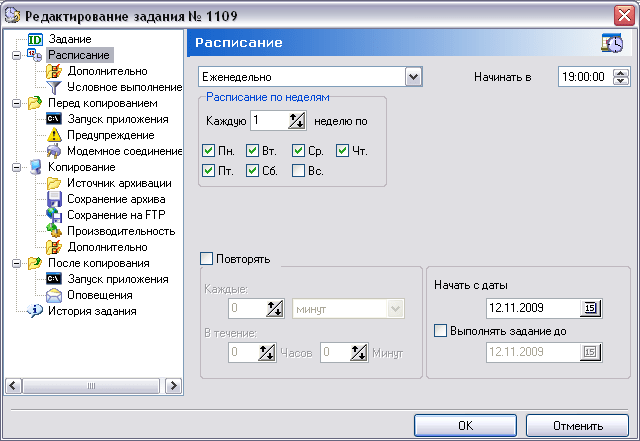
Na programação altere os dias da semana, selecione todos os dias da semana exceto domingo, quando teremos um backup completo
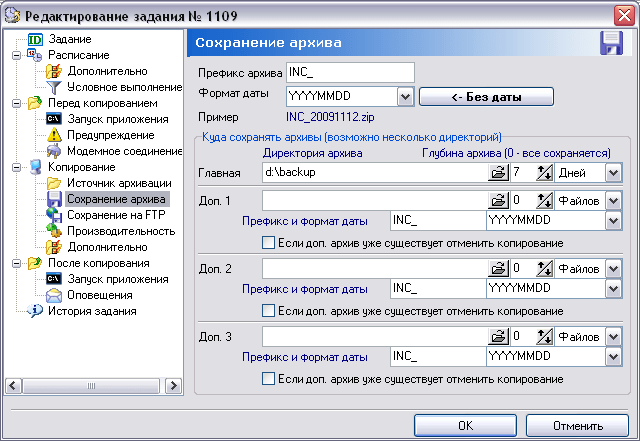
No marcador "Salvar o arquivo" você precisa alterar o prefixo do arquivo para algo diferente daquele da cópia completa, altere-o para “INC_”. Também alteraremos a profundidade do arquivo para 7 DIAS. Porque Para restaurar, precisaremos de TODAS as cópias incrementais a partir do momento do arquivo completo, ou seja, todas as cópias dos últimos 7 dias. No caso de cópia diferencial, a profundidade pode ser definida para 1 dia, porque precisaremos apenas do arquivo mais recente.
Observe que também é possível alterar o diretório do arquivo, por exemplo, salvar backups completos em um disco e incrementais em outro.
Depois de criar esses dois trabalhos, o APBackup funcionará conforme planejado, ou seja, crie um backup completo aos domingos e backups incrementais no resto da semana.










